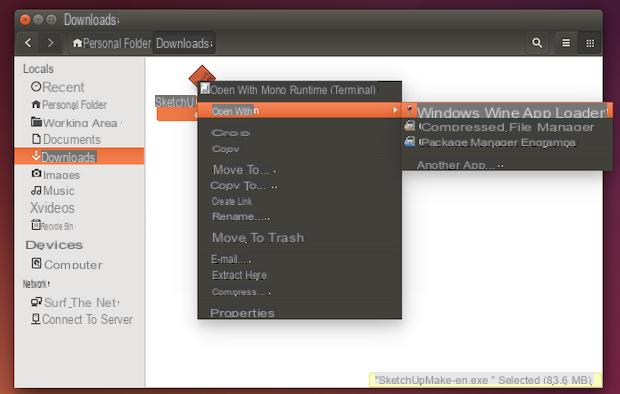
En los últimos años hemos visto cómo cada vez más usuarios deciden pasarse a Linux. Para algunos, sin embargo, puede surgir el problema de encontrar software alternativo que se haya utilizado previamente en el sistema operativo de Microsoft. Dentro de esta nueva guía de hoy, por tanto, te explicaremos en detalle cómo ejecutar programas de Windows en Linux con Wine.
Información preliminar
Siempre recomendamos hacer una instalación a través de uno Licencia 100% genuina y original, esto es para evitar la pérdida de datos o ataques de piratas informáticos. Somos conscientes de que adquirir una licencia en la tienda de Microsoft tiene un coste elevado. Para ello, hemos seleccionado para usted Mr Key Shop, un sitio confiable con asistencia gratuita especializada en en tu idioma, pagos seguros y envío en segundos por correo electrónico. Puede verificar la confiabilidad de este sitio leyendo las muchas críticas verificadas positivas. Las licencias de Windows 10 están disponibles en esta tienda a precios muy ventajosos. Además, si desea actualizar a las últimas versiones de los sistemas operativos Windows, también puede comprar la actualización a Windows 11. Le recordamos que si tiene una versión original de Windows 10, la actualización al nuevo sistema operativo Windows 11 se libre. También en la tienda puedes comprar las distintas versiones de los sistemas operativos Windows, paquetes de Office y los mejores antivirus del mercado.
Operación preliminar
Antes de llegar al corazón de su nuevo tutorial de hoy, debe hacer unoperación preliminar particularmente importante, a saber instalar Wine en tu ordenador. Este programa te permite ejecutar aplicaciones de Windows en tu distribución de Linux favorita.
Esta es sin duda una solución útil si, por ejemplo, no desea utilizar GIMP como reemplazo de Adobe Photoshop o la suite LibreOffice como reemplazo de Microsoft Office. Dicho esto, a continuación encontrarás una guía en la que están todos los pasos a seguir para instalar Wine en Linux.
Cómo ejecutar programas de Windows en Linux con Wine a través de la terminal
Para ejecutar un programa de Windows en su PC con Linux a través de Vino es posible seguir dos caminos: a través de terminal o por Administrador de archivos.
En el primer caso, abra la terminal y luego use el comando cd para ir a la carpeta donde se encuentra el archivo ejecutable (.exe) del software que se instalará en su máquina (ej. cd ~ / Descargado).
Una vez hecho esto, use el comando vino nomeprogramma.exe para iniciarlo y proceder con la instalación y posterior arranque.
Cómo ejecutar programas de Windows en Linux con Wine a través del administrador de archivos
Los programas de Windows también se pueden iniciar y / o instalar directamente desde el filete gerente. Entonces para hacer esto, ábrelo herramienta de gestión de archivosy presente en la distribución de Linux utilizada y luego haga clic dos veces consecutivas en el archivo exe.
Sin embargo, ten en cuenta que Vino está instalado, es posible que no esté configurado como predeterminado para este tipo de archivo. Para que sea el predeterminado, ubique el archivo ejecutable del software en cuestión, haga clic derecho sobre él y elija Propiedad.
Una vez hecho esto, ubique la pestaña o el botón Abrir con, seleccione Vino y luego haga clic en Establecer como defecto. Alternativamente, si no puede encontrar Wine en la lista de software propuesto, presione el botón Añadir y seleccione Vino.
Cómo ejecutar programas de Windows en Linux: alternativas
La mayoría de los usuarios que utilizan Wine para ejecutar programas de Windows en Linux no experimentan problemas. Sin embargo, hay algunos que pueden encontrar este software complejo de usar. En este caso, puede recurrir a PlayOnLinux y / o CrossOver lo que hace que sea increíblemente fácil instalar muchas aplicaciones y juegos de Windows.
PlayOnLinux
Para aquellos que quieran instalar juegos de Windows en su PC con Linux, PlayOnLinux es la mejor opción. Dentro del programa, de hecho, hay una serie de ayudas que te permiten instalar fácilmente muchos títulos de Windows. Simplemente use la barra de búsqueda, encuentre el juego que más le guste y haga clic en el botón Instalar.
PlayOnLinux está presente en la mayoría de los Distribución de Linux en el mercado. Alternativamente, puede continuar con la instalación siguiendo las instrucciones que se proporcionan a continuación.
Ubuntu
sudo apt install playonlinux
Debian
sudo apt-get install playonlinux
Fedora
sudo dnf instalar playonlinux
Arch Linux
sudo pacman -S playonlinux
OpenSUSE
sudo zypper instalar playonlinux
CrossOver
A diferencia de PlayOnLinux, CrossOver es un programa de pago que permite a los usuarios crear los llamados Vino botellas. Estos últimos permiten que el software de Windows funcione de forma independiente del resto del sistema.
Más allá de eso, CrossOver tiene una lista bastante rica de guión de apoyo. Todo lo que tiene que hacer es instalar el programa, iniciarlo, buscar el software de Windows para instalar en su PC con Linux y hacer clic en Instalar. Para obtener más información, le sugerimos que consulte nuestro tutorial sobre cómo instalar Microsoft Office en Linux.
Otros artículos útiles
¿Dudas o problemas? Te ayudamos
Recuerde suscribirse a nuestro canal de Youtube para videos y otras reseñas. Si quieres estar al día, suscríbete a nuestro canal de Telegram y síguenos en Instagram. Si desea recibir soporte para cualquier pregunta o problema, únase a nuestra comunidad de Facebook o contáctenos en Instagram. ¡No olvides que también hemos creado un buscador lleno de cupones exclusivos y las mejores promociones de la web!


























